最近小編發現IE10不顯示圖片,尤其在淘寶網上,如下圖,用別的浏覽器可以正常顯示。引起這類問題的原因很多,下面說說解決方法。
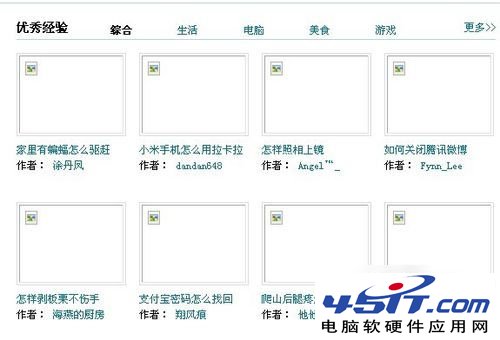
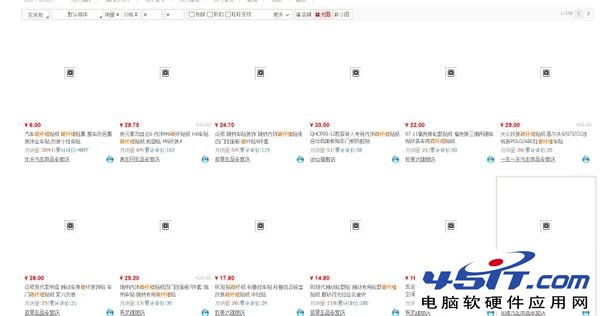
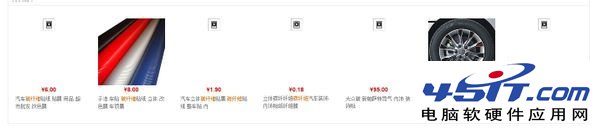
IE 10 不顯示圖片
問題一、可以看到大部分圖片,但無法看到所有圖片
如果只有個別圖片或頁面存在這種問題,應當能夠在該站點或其他站點上查看部分圖片。 可以嘗試采取以下幾種措施:
在桌面上打開該頁面,右鍵單擊(或長按)應當顯示圖片的空白空間。 然後,在下拉菜單中點擊或單擊“顯示圖片”。 如果這不起作用,則該圖片的鏈接可能損壞,站點所有者必須修復這個問題。
在桌面上打開該頁面,嘗試啟用兼容性視圖以確認是否存在兼容性問題妨礙了圖像正確顯示。
建議你關閉此站點的跟蹤保護和 ActiveX 篩選。 跟蹤保護和 ActiveX 篩選通過阻止可能會導致你的安全信息或隱私面臨風險的圖像或其他內容幫助保護你的隱私。
問題二、無法實現在任何網站上都能查看圖片
如果無法實現在任何站點上查看任何圖片,請確保將 Internet Explorer 設置為顯示圖片,然後嘗試刪除 Internet 臨時文件,或者重置 Internet Explorer 的設置。 操作方法如下:
將 Internet Explorer 設置為顯示圖片
1. 打開桌面,然後點擊或單擊任務欄中的 Internet Explorer 圖標。
2. 點擊或單擊“工具”按鈕,然後點擊或單擊“Internet 選項”。
3. 在“高級”選項卡的“多媒體”下,點擊或單擊“顯示圖片”復選框,然後點擊或單擊“確定”。
如果這不起作用,請嘗試清除 Internet 臨時文件。
清除 Internet 臨時文件
1. 打開桌面,然後點擊或單擊任務欄中的 Internet Explorer 圖標。
2. 點擊或單擊“工具”按鈕,然後點擊或單擊“Internet 選項”。
3. 在“常規”選項卡的“浏覽歷史記錄”下,點擊或單擊“刪除”。
4. 在“刪除浏覽歷史記錄”對話框中,清除“臨時 Internet 文件和網站文件”復選框。
5. 點擊或單擊“刪除”,然後點擊或單擊“確定”。
如果這不起作用,請嘗試重置安全設置。
重置 Internet Explorer 的安全設置
1. 打開桌面,然後點擊或單擊任務欄中的 Internet Explorer 圖標。
2. 點擊或單擊“工具”按鈕,然後點擊或單擊“Internet 選項”。
3. 在“安全”選項卡上,點擊或單擊“默認級別”,然後點擊或單擊“確定”。
如果上述建議方法都不起作用,可以嘗試將 Internet Explorer 重置為其默認設置。
如果仍然不能解決,可能是IE組件未能正確注冊。在開始-運行中,依次輸入以下命令並回車。也可以解決部分網頁不顯示圖片的問題。
regsvr32 Shdocvw.dll
regsvr32 Oleaut32.dll
regsvr32 Actxprxy.dll
regsvr32 Mshtml.dll
regsvr32 Urlmon.dll
regsvr32 browseui.dll
當然,有些網頁圖片不能顯示也可能是鏈接失效或網絡原因造成的。我們可以等待網站恢復鏈接,有時也可以通過刷新網頁解決。